Browserանկացած զննարկիչ գաղտնաբառերը փրկելու գործառույթ ունի: Դա շատ հարմար է և շատ ժամանակ է խնայում: Ձեզ հարկավոր չէ կայք մտնել, ամեն անգամ գաղտնաբառ մուտքագրել, զննարկիչը դա անում է ձեզ համար: Դուք պարզապես պետք է հաստատեք կայք մտնելու ձեր ցանկությունը: Բայց ինչ անել, եթե որոշեք օգտագործել այլ զննարկիչ, և մոռացել եք ցանկալի կայքի գաղտնաբառը: Ասենք, որ ձեր մշտական դիտարկիչը Opera է: Եկեք քննարկենք, թե ինչպես կարելի է դրա միջից հանել ցանկալի գաղտնաբառը:
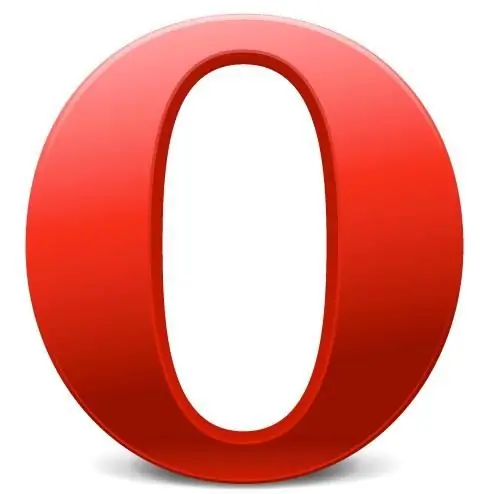
Հրահանգներ
Քայլ 1
Բացեք Opera զննարկիչը և մուտքագրեք հետևյալը հասցեի տողում. https://operawiki.info/PowerButtons#retrievewand. Հաջորդը, գտեք Wand + capture + report կոճակը և մկնիկով քաշեք այն Opera- ի վերին վահանակ: Հաջորդը, բացեք համատեքստային ընտրացանկը: Դա անելու համար աջ սեղմեք Opera- ի վերին վահանակի վրա: Հայտնվող ընտրացանկում ընտրեք «Կարգավորումներ», ապա «Դիզայն»: Հայտնվող պատուհանում գտնեք «Կոճակներ» ներդիրը: Ոլորեք ձախ ցուցակում և գտեք «Իմ կոճակները» կետը: Պատուհան է հայտնվելու: Դրանից քաշեք Wand + capture + report կոճակը դեպի Opera- ի վերին վահանակ: Սկզբունքորեն, դա բոլոր նախապատրաստական աշխատանքներն են, որոնք թույլ են տալիս գաղտնաբառ արդյունահանել Օպերայից
Քայլ 2
Գնացեք կայք, որի գաղտնաբառը ցանկանում եք պարզել: Կտտացրեք Wand + capture + report կոճակին, որն այժմ ապահով տեղակայված է Opera- ի վերին վահանակի վրա: Այս գործողությունից հետո էկրանին պետք է հայտնվի Javascript պատուհան, որը պարունակում է անհրաժեշտ տեղեկատվություն: Դուք հաջողությամբ կարողացաք Opera- ից գաղտնաբառ արդյունահանել:
Քայլ 3
Ներբեռնեք ծրագիր, որը թույլ է տալիս գաղտնաբառեր դուրս բերել Opera- ից: Այս օգտակար ծրագիրը գոյություն ունի և լայնորեն օգտագործվում է այն օգտվողների կողմից, ովքեր չնայած այն բանին, որ օգտագործում են ավտոմատ մուտք դեպի կայք, ցանկանում են անկախություն ձեռք բերել իրենց զննարկիչից: Րագիրը կոչվում է Opera գաղտնաբառի վերականգնում: Դա կօգնի ձեզ վերականգնել գաղտնաբառերը, որոնք պահված են ձեր զննարկչում: Theրագիրը ներբեռնելուց հետո գործարկեք այն: Դրանից հետո կտտացրեք «Գաղտնաբառի վերականգնում» կոճակին: Այն կգտնի բոլոր պահված գաղտնաբառերը և կտեղադրի դրանք տեքստային ֆայլում կամ HTML զեկույցում: Նախապես նշեք գաղտնաբառերով տեքստային ֆայլի գտնվելու վայրի գրացուցակը, որպեսզի վերականգնված գաղտնաբառերը գտնելու հետ խնդիրներ չունենաք: Այս օգտակար ծրագիրը կարելի է ներկառուցել զննարկչի մեջ որպես հավելված ՝ դրա օգտագործումն էլ ավելի հարմարավետ դարձնելու համար:






